Jak korzystać z rozszerzenia Chrome na telefon
Co wiedzieć
- Włącz Google Sync: w Chrome wybierz swoje zdjęcie profilowe > Włącz synchronizację. Otwarte strony internetowe i zakładki synchronizują się ze wszystkimi kontami Google.
- Aby wyłączyć, wybierz Synchronizacja jest włączona z menu profilu, a następnie wybierz Wyłączyć coś.
- Dzięki funkcji Synchronizacja hasła, zakładki, otwarte okna, historia przeglądania i informacje o ustawieniach są synchronizowane między urządzeniami.
Z Chrom, możesz wysyłać łącza bezpośrednio do telefonu komórkowego, co pozwala na kontynuowanie przeglądania lub strumieniowania bez przerw. Oficjalne rozszerzenie Chrome na telefon nie jest już dostępne, ale istnieje sposób, aby uzyskać tę samą funkcjonalność dzięki Synchronizacja Google.
Jak skonfigurować Google Sync
Ta funkcja umożliwia synchronizację wszystkich usług Google, w tym Gmaila, Kontaktów, Kalendarza i tak, Chrome. Możesz uzyskać dostęp do historii przeglądania sieci i ważnych zakładek na wszystkich swoich urządzeniach.
Jeśli jeszcze tego nie zrobiłeś, musisz skonfigurować Konto Google i pobierz Chrom do Twojego urządzenia.
-
Otwórz Chrome na swoim komputerze.
Nie używać Tryb inkognito.
-
Zaloguj się na swoje konto Google.
-
W prawym górnym rogu przeglądarki Chrome wybierz swój Profil obraz.
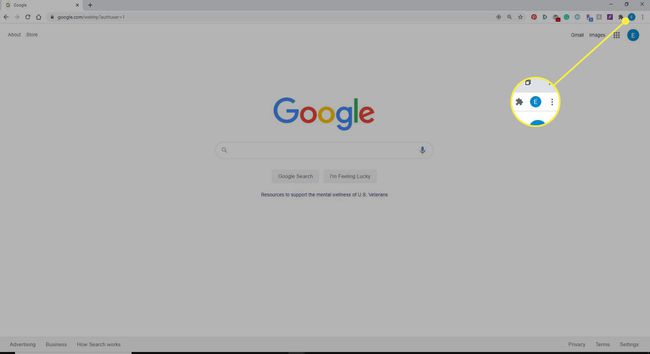
-
Następnie wybierz Włącz synchronizację. Otwarte strony internetowe i zakładki są teraz synchronizowane z tym samym kontem Google w smartfonie. Otwórz aplikację Chrome, aby wyświetlić.
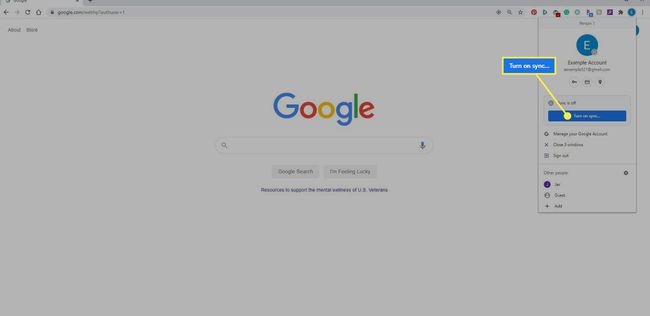
Aby zobaczyć otwarte strony internetowe, przejdź do Ostatnie zakładki w menu aplikacji Chrome na telefonie. Aby zobaczyć wszystkie swoje zakładki, przejdź do Zakładki w menu aplikacji Chrome.
Gdy usługa Google Sync jest aktywna i jesteś zalogowany, zalogujesz się również automatycznie do wszystkich swoich innych produktów Google.
Po włączeniu Google Sync możesz:
- Uzyskaj dostęp do swoich zakładek z dowolnego urządzenia.
- Zobacz swoją historię przeglądania i wszystkie otwarte okna.
- Dostęp do tych samych haseł, autouzupełniania informacji, ustawień i preferencji na różnych urządzeniach.
Jeśli nie chcesz już synchronizować
Jeśli później uznasz, że usługa Google Sync nie jest dla Ciebie odpowiednia, możesz ją wyłączyć, wykonując następujące czynności:
-
Otwórz Chrome na swoim komputerze.
Nie używać Tryb inkognito.
-
W prawym górnym rogu przeglądarki Chrome wybierz swój Profil obraz.
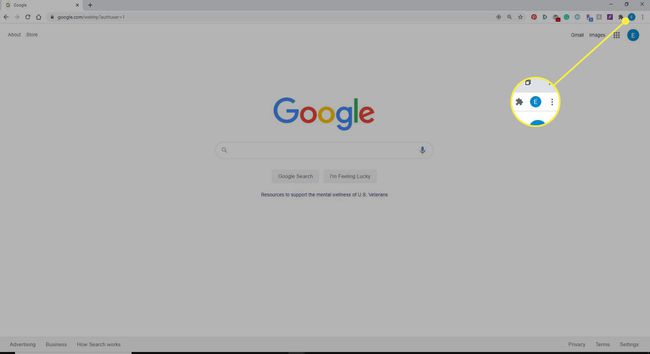
-
Wybierz Synchronizacja jest włączona.
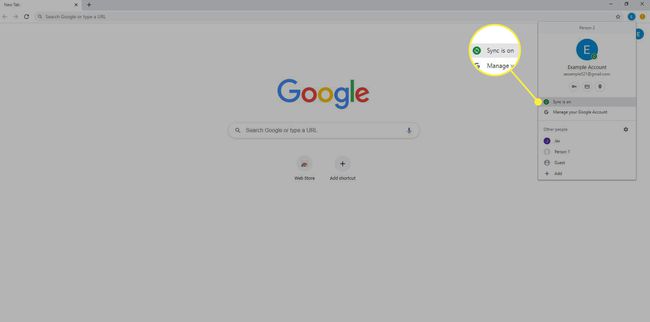
-
Wybierz Wyłączyć coś w wyświetlonym oknie Ustawienia.
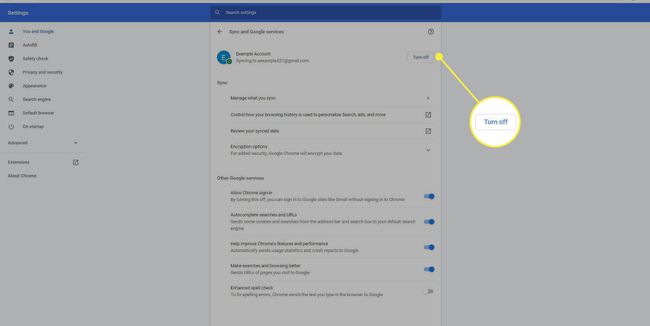
Ostatnie słowo o Google Sync
Wyłączenie synchronizacji nie wpłynie na nic. Nadal będziesz mieć możliwość przeglądania historii przeglądania i zakładek oraz uzyskiwania do nich dostępu na wszystkich wcześniej zsynchronizowanych urządzeniach. Pamiętaj jednak, że jeśli wprowadzisz jakiekolwiek nowe zmiany (takie jak dodanie do zakładek ważnego dokumentu Google na swoim laptopie), nie zostaną one zsynchronizowane z telefonem komórkowym.
Google Sync sprawia, że udostępnianie linków i stron internetowych na różnych urządzeniach jest proste i łatwe. Możesz go skonfigurować za pomocą kilku naciśnięć klawiszy i nie wymaga instalowania żadnych dodatkowych rozszerzeń Chrome.
